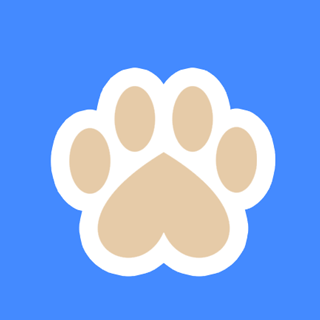[ReactNative] code push - Android
[ReactNative] code push - Android
MS에서 제공하는 리엑트 네이티브 앱 컨텐츠 배포 서비스. 버전이 자주 바뀌기 때문에 인터넷 블로그 마다 내용이 조금씩 다르다. 어설프게 따라하다 더 고생한다. 꼭 공식 홈페이지 튜토리얼부터 확인 할 것! 1. Appcenter에 앱 등록 https://appcenter.ms 사이트에 수기로 입력하는 방법도 있지만, 아래 코드를 콘솔에 입력하면 사이트에 자동으로 등록된다. > sudo npm install -g code-push-cli > code-push register > Enter your token from the browser: (웹 사이트로 이동이 될텐데, 화면에 나오는 키를 console 에 입력하면 된다.) > code-push app add 앱이름 android react-native >..
 젠킨스
젠킨스
젠킨스 설치 (맥북)$ brew install jenkins-lts$ brew services start jenkins-lts$ brew services restart jenkins-lts$ brew upgrade jenkins-lts젠킨스 플러그인 다운로그 불가 대응1. https => http 변경- Dashboard > Jenkins 관리 > Plugins > Advanced settings 2. skip-certificate-check.hpi 플러그인 (직접) 설치- https://plugins.jenkins.io/skip-certificate-check/releases/ 파이프라인 Samplepipeline { agent any tools { maven "MVN3_9_9..
1. 시작하기 1. create-react-app 1) 리엑트 기본으로 시작하기 > npm install -g create-react-app > create-react-app --version 4.0.2 2) 타입스크립트로 시작하기 create-react-app third-app --template typescript * 프로젝트 이름에 대문자가 있으면 안된다. Cannot create a project named "firstApp" because of npm naming restrictions: * name can no longer contain capital letters Please choose a different project name. * create-react-app first-app --s..
생성 CREATE TABLE 테이블명( 컬럼명 데이터형식 UNIQUE 제약조건 ) CREATE TABLE test( data1 VARCHAR(6) UNIQUE NOT NULL ) CREATE TABLE 테이블명 ( ) 백업 1. 테이블을 생성하면서 테이블의 데이타 복사 > select * into 생성될테이블명 from 원본테이블명 2. 테이블 구조만 복사하겠다면 > select * into 생성될테이블명 from 원본테이블명 where 1=2 3. 테이블이 이미 생성되어 있는경우 데이타만 복사 > insert into 카피될테이블명 select * from 원본테이블명
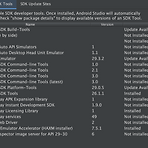 React-native 개발 환경 설정
React-native 개발 환경 설정
1. Mac 1. 개발 환경 설정 https://gist.github.com/falsy/8aa42ae311a9adb50e2ca7d8702c9af1 NVM 설치 $ sudo curl -o- https://raw.githubusercontent.com/creationix/nvm/v0.33.1/install.sh | bash $ nvm --version 0.33.11 노드 설치 $ nvm install 6.10.1 $ nvm ls $ use X.X.X (node 버전정보) $ node -v v10.15.1 $ npm --version(npm 자동 설치됨) 6.4.1 $ sudo gem install cocoapods -v 1.8.4 $ pod --version 1.8.4 $ npm install -g reac..
 Android Studio 과거 개발 환경으로 세팅하기
Android Studio 과거 개발 환경으로 세팅하기
Android Studio 4.1.1 기준 Minimum SDK를 16미만으로 선택할 수 없었다. 구글에서 하위 SDK 버전 사용을 줄이는 정책일 것 같다. 안드로이드 개발 환경을 과거 개발 환경으로 세팅하는 과정의 시행착오를 공유하고자 한다. 일단 프로젝트를 만들고, File > Project Structure 에서 Gradle Plugin과 Gradle Version을 수정할 수 있다. 콤보박스를 누르면 보이는 선택의 폭이 적을 수 있지만, 무시하고 직접 원하는 버전으로 타이핑 해도 된다. 위 화면에서 OK를 누르면, 자동으로 프로젝트 환경 세팅이 바뀐다. (File > Sync Project with Gradle Files 를 눌러서 직접 적용해도 된다.) 위 기입한 정보는 프로젝트에서 아래 bui..
키 기호 의미 ⌥ : option ⌘ : command ⇧ : shift ^ : control Finder에서 Console 열기 설정 Finder > 서비스 > 서비스 환경설정> (상단) 단축키 > (좌측)서비스 > 폴더에서 새로운 터미널 열기 : 단축키 설정 (예. ^⌥⌘O) (좌측) 앱 단축키 > + 버튼 > 응용프로그램 : Finder 선택 > 키보드 단축키 입력 > 추가 Finder 에서 폴더 선택 후 단축키 입력 > console 열림 FN키 항상 켜기 시스템 환경설정 > 키보드 > [F1, F2 등의 키를 표준키로 사용] 체크 특수문자 입력 cmd + control + space 강제종료 ⌥ + ⌘ + esc 또는 화면 왼쪽 상단 모서리의 Apple() 메뉴에서 '강제 종료'를 선택
자주 사용하는 공통적인 기능을 패턴화할 수 있다. 다른 부분은 해당 기능만을 구현하여 삽입한다. 1. 객체의 행위를 사전에 정의 2. 행위를 수정하지 않고 전략만 바꿔가며 확장 1. 객체의 행위를 정의 package com.pattern.strategy; public interface MessengerStrategy { public void send(); } 2. 행위를 구현(전략 구현) package com.pattern.strategy; public class FcmHttpV1 implements MessengerStrategy { @Override public void send() { } } package com.pattern.strategy; public class FcmAndroid implem..
- Total
- Today
- Yesterday
- insertion
- 개발 설정
- 그라파나
- setDoInput
- 443
- array
- LinkedList
- docker
- java
- 정렬
- PoolingHttpClientConnectionManager
- springboot
- code push
- sort
- 선 없이
- Windows 서비스 등록
- react-native
- Queue
- 과거 버전 사용
- Stack
- 빌드 세팅
- 암호
- 스머핑
- Independentsoft
- 안드로이드
- call back
- elasticsearch
- Gradle
- 젠킨스
- 링크드리스트
| 일 | 월 | 화 | 수 | 목 | 금 | 토 |
|---|---|---|---|---|---|---|
| 1 | 2 | 3 | 4 | 5 | 6 | 7 |
| 8 | 9 | 10 | 11 | 12 | 13 | 14 |
| 15 | 16 | 17 | 18 | 19 | 20 | 21 |
| 22 | 23 | 24 | 25 | 26 | 27 | 28 |
| 29 | 30 | 31 |